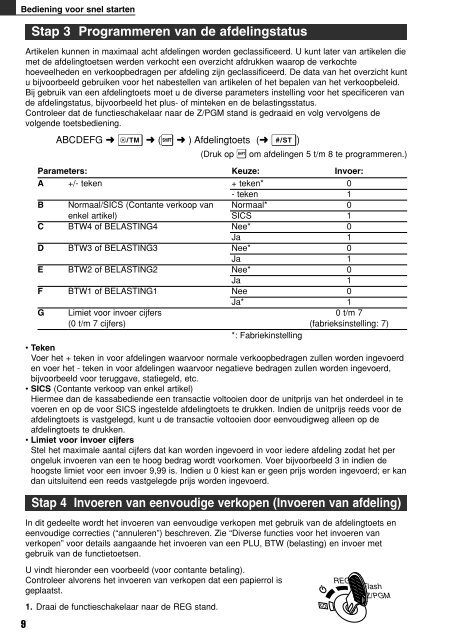XE-A102
XE-A102
XE-A102
You also want an ePaper? Increase the reach of your titles
YUMPU automatically turns print PDFs into web optimized ePapers that Google loves.
Bediening voor snel starten<br />
In dit gedeelte wordt het invoeren van eenvoudige verkopen met gebruik van de afdelingtoets en<br />
eenvoudige correcties (“annuleren”) beschreven. Zie “Diverse functies voor het invoeren van<br />
verkopen” voor details aangaande het invoeren van een PLU, BTW (belasting) en invoer met<br />
gebruik van de functietoetsen.<br />
U vindt hieronder een voorbeeld (voor contante betaling).<br />
Controleer alvorens het invoeren van verkopen dat een papierrol is<br />
geplaatst.<br />
1. Draai de functieschakelaar naar de REG stand.<br />
9<br />
Stap 3 Programmeren van de afdelingstatus<br />
Artikelen kunnen in maximaal acht afdelingen worden geclassificeerd. U kunt later van artikelen die<br />
met de afdelingtoetsen werden verkocht een overzicht afdrukken waarop de verkochte<br />
hoeveelheden en verkoopbedragen per afdeling zijn geclassificeerd. De data van het overzicht kunt<br />
u bijvoorbeeld gebruiken voor het nabestellen van artikelen of het bepalen van het verkoopbeleid.<br />
Bij gebruik van een afdelingtoets moet u de diverse parameters instelling voor het specificeren van<br />
de afdelingstatus, bijvoorbeeld het plus- of minteken en de belastingsstatus.<br />
Controleer dat de functieschakelaar naar de Z/PGM stand is gedraaid en volg vervolgens de<br />
volgende toetsbediening.<br />
ABCDEFG ➜ x ➜ (s ➜ ) Afdelingtoets (➜ S)<br />
(Druk op s om afdelingen 5 t/m 8 te programmeren.)<br />
Parameters: Keuze: Invoer:<br />
A +/- teken + teken* 0<br />
- teken 1<br />
B Normaal/SICS (Contante verkoop van Normaal* 0<br />
enkel artikel) SICS 1<br />
C BTW4 of BELASTING4 Nee* 0<br />
Ja 1<br />
D BTW3 of BELASTING3 Nee* 0<br />
Ja 1<br />
E BTW2 of BELASTING2 Nee* 0<br />
Ja 1<br />
F BTW1 of BELASTING1 Nee 0<br />
Ja* 1<br />
G Limiet voor invoer cijfers 0 t/m 7<br />
(0 t/m 7 cijfers) (fabrieksinstelling: 7)<br />
*: Fabriekinstelling<br />
• Teken<br />
Voer het + teken in voor afdelingen waarvoor normale verkoopbedragen zullen worden ingevoerd<br />
en voer het - teken in voor afdelingen waarvoor negatieve bedragen zullen worden ingevoerd,<br />
bijvoorbeeld voor teruggave, statiegeld, etc.<br />
• SICS (Contante verkoop van enkel artikel)<br />
Hiermee dan de kassabediende een transactie voltooien door de unitprijs van het onderdeel in te<br />
voeren en op de voor SICS ingestelde afdelingtoets te drukken. Indien de unitprijs reeds voor de<br />
afdelingtoets is vastgelegd, kunt u de transactie voltooien door eenvoudigweg alleen op de<br />
afdelingtoets te drukken.<br />
• Limiet voor invoer cijfers<br />
Stel het maximale aantal cijfers dat kan worden ingevoerd in voor iedere afdeling zodat het per<br />
ongeluk invoeren van een te hoog bedrag wordt voorkomen. Voer bijvoorbeeld 3 in indien de<br />
hoogste limiet voor een invoer 9,99 is. Indien u 0 kiest kan er geen prijs worden ingevoerd; er kan<br />
dan uitsluitend een reeds vastgelegde prijs worden ingevoerd.<br />
Stap 4 Invoeren van eenvoudige verkopen (Invoeren van afdeling)